Jak opravit, že tlačítko napájení nefunguje na iPadu
 Přidal Lisa Ou / 04. února 2021 09:00
Přidal Lisa Ou / 04. února 2021 09:00 Mám svůj iPad v den zahájení a bylo to úžasné kousky techniky, které jsem používal dodnes, když tlačítko napájení iPadu jednoduše přestalo fungovat, jak to opravit?
Pokud čelíte stejné situaci, můžete pomocí náhradních řešení provádět různé úkoly. Navíc bude tento článek sdílet několik řešení, jak opravit tlačítko napájení iPadu a uvést jej do provozu jako obvykle.
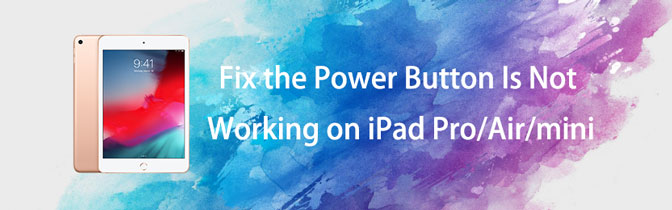

Seznam příruček
Část 1. Proč tlačítko napájení iPadu nefunguje
Jako důležitou součást iPadu je třeba vypnout, zapnout, provést hard-reset a další. Čím častěji používáte Power tlačítko, tím rychleji je přerušeno. Existuje však mnoho faktorů, které mohou vést k iPadu Spát tlačítko přestane fungovat. Kromě poškození hardwaru mohou některé problémy se softwarem způsobit stejný problém.
Část 2. Jak opravit tlačítko napájení iPadu nefunguje
Kde je na iPadu tlačítko Spánek nebo Napájení? Odpověď je jednoduchá, je v pravém horním rohu iPadu. Pokud tlačítko Napájení iPadu nereaguje, můžete jej opravit pomocí níže uvedených řešení.
Řešení 1: Opravte tlačítko napájení iPadu pomocí pouzdra iPad pro vzlet

Uživatelé iPadu používají případy k ochraně svých zařízení před opotřebením. Může však způsobit různé problémy. IPad Spát tlačítko, například může být blokováno vaším případem a vést k tomu, že tlačítko iPad Sleep přestane fungovat. Řešení je velmi jednoduché, sundejte pouzdro iPad a zkuste tlačítko Sleep znovu.
Řešení 2: Vypněte iPad prostřednictvím nastavení bez tlačítka spánku
Jedním z velkých problémů, že tlačítko napájení iPadu nefunguje, je to, že zařízení nelze vypnout. Případně můžete iPad vypnout v aplikaci Nastavení bez použití tlačítka Spánek.
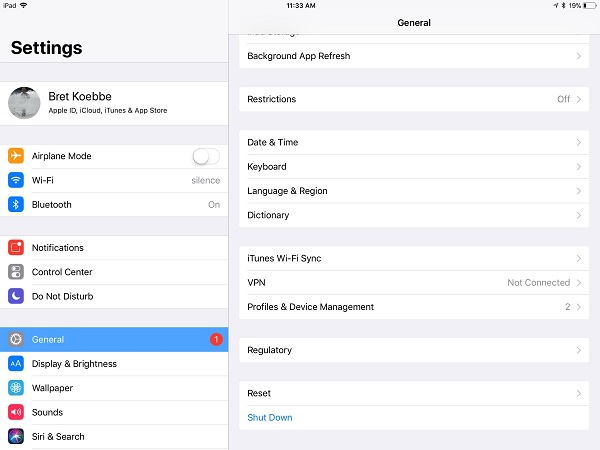
Krok 1Spusťte aplikaci Nastavení na domovské obrazovce.
Krok 2Klepněte na své jméno a stiskněte obecně > Zavřít. Pak se váš iPad normálně vypne.
Poznámka: Když tlačítko pro spánek iPadu nefunguje, po vypnutí jej nelze zapnout.
Řešení 3: Zapněte AssistiveTouch a vyměňte tlačítko napájení
AssistiveTouch je virtuální tlačítko na zařízení iOS. Pokud nefunguje tlačítko napájení iPad, může nahradit fyzická tlačítka.

Krok 1V aplikaci Nastavení klepněte na své jméno a jděte na obecně > Přístupnost.
Krok 2Najít Pomocný dotek možnost a přepínač na přepínači. Poté se na obrazovce objeví virtuální tlačítko.
Tip: Ve výchozím nastavení najdete několik možností po klepnutí na virtuální tlačítko. Navíc můžete přizpůsobit možnosti podle čísla Přizpůsobte nabídku nejvyšší úrovně.
Řešení 4: Tlačítko Fix Sleep v režimu DFU

Režim DFU, nazývaný také režim aktualizace firmwaru zařízení, může vyřešit různé chyby a problémy se softwarem. Bez tlačítka Napájení však nemůžete vstoupit do režimu DFU. Některé aplikace vám mohou pomoci, například Redsn0w, Recboot, Reiboot atd.
Po zadání DFU módu, připojte iPad k nejnovější verzi iTunes. Poté iPad obnovte v režimu DFU. Dále zkontrolujte, zda tlačítko Napájení iPadu nyní funguje.
Poznámka: Tímto způsobem vymažete všechna osobní data a nastavení na iPadu, takže si raději zazálohujte zařízení iOS.
Řešení 5: Opravte tlačítko napájení iPadu pomocí obnovení systému FoneLab iOS
Pokud hledáte jednorázové řešení pro opravu tlačítka napájení iPadu nefunguje, měli byste to zkusit Obnovení systému FoneLab iOS.
- Opravte problémy se softwarem iPad v režimu zotavení nebo DFU.
- K dispozici v různých situacích, včetně neodpovídajícího tlačítka napájení.
- Chraňte osobní údaje a nastavení při odstraňování problémů.
- Kompatibilní s iPad Pro / Air / mini / 5 a staršími.
FoneLab umožňuje opravit iPhone / iPad / iPod z režimu DFU, režimu obnovy, loga Apple, režimu sluchátek atd. Do normálního stavu bez ztráty dat.
- Opravte problémy se systémem iOS.
- Extrahujte data z deaktivovaných zařízení iOS bez ztráty dat.
- Je bezpečný a snadno použitelný.
Jedním slovem, Obnova systému iOS je nejjednodušší způsob, jak opravit váš iPad a zajistit jeho normální fungování.
Jak opravit tlačítko napájení iPadu
Krok 1Nainstalujte nástroj pro opravu iPadu
Stáhněte si sadu nástrojů iPad a nainstalujte ji do počítače. Poté ji spusťte z plochy a zvolte Nástroj pro obnovu systému iOS.
Poté připojte iPad k zařízení kabelem Lightning dodaným se zařízením. Poté bude program detekován.

Krok 2Opravit tlačítko napájení iPadu
Postupujte podle pomocníků na obrazovce a otevřete informační okno. Zde musíte zadat typ iPadu, model a další informace. Jednou zasáhl Opravy tlačítko, aplikace začne okamžitě fungovat.

Řešení 6: Opravte tlačítko napájení prostřednictvím opravny
Posledním řešením pro odstranění problému, že tlačítko napájení iPadu nefunguje, je přenést jej do obchodu Apple. Můžete zkontrolovat stav záruky vašeho zařízení a poté jej opravit v nejbližším obchodě.
Proč investovat do čističky vzduchu?
Tato příručka hovořila o tom, co můžete dělat, když tlačítko iPad Sleep nefunguje. Obnova systému FoneLab iOS je řešením problémů pro průměrné lidi i technicky zdatné. Pokud máte další dotazy týkající se tlačítka Napájení, napište je prosím do oblasti komentářů.
FoneLab umožňuje opravit iPhone / iPad / iPod z režimu DFU, režimu obnovy, loga Apple, režimu sluchátek atd. Do normálního stavu bez ztráty dat.
- Opravte problémy se systémem iOS.
- Extrahujte data z deaktivovaných zařízení iOS bez ztráty dat.
- Je bezpečný a snadno použitelný.
